Macでお気に入りのNotePad Menu Editionアプリがあります。メニューバーにアイコンが常駐していてクリックするとメモパッドがすぐ開き書き始められます。これでも十分に速い機動性なのですがメニューバーまでポインタを移動するのが手間です。ATOK Padのようにoptionを2回クリックで起動するような設定を期待していました。
Bartenderのホットキーについて書きました
Bartenderのホットキーで表示/非表示すべてのアイコンをみせる - T’s blogがバージョンが3でした。MacBook AirのBartenderが4であったので機能の違いを確認していたらバージョン4にはHot Keys機能が充実していてShow Hidden itemsやQuick Search menu bar itemsなどに加えてAdd menu bar item hot keyをクリックするとメニューバーの各アプリごと固有のホットキーが登録可能です。
さっそくホットキーを設定して試してみたところNotePad Menu Editionをメニューバーのアイコンをクリックする事なくキ-ボ-ドショートカットで起動できました。
Hot keysの設定
1.Bartenderの環境設定で「Hot Keys」を選びます
2.右下にある「Add menu bar item hot key」をクリックするとホットキーの登録画面になるので起動するアイテムを選びショートカットキーを設定します。
3.Left ClickやRight Clickなどの設定はホットキーを押した時のクリック動作を指定します
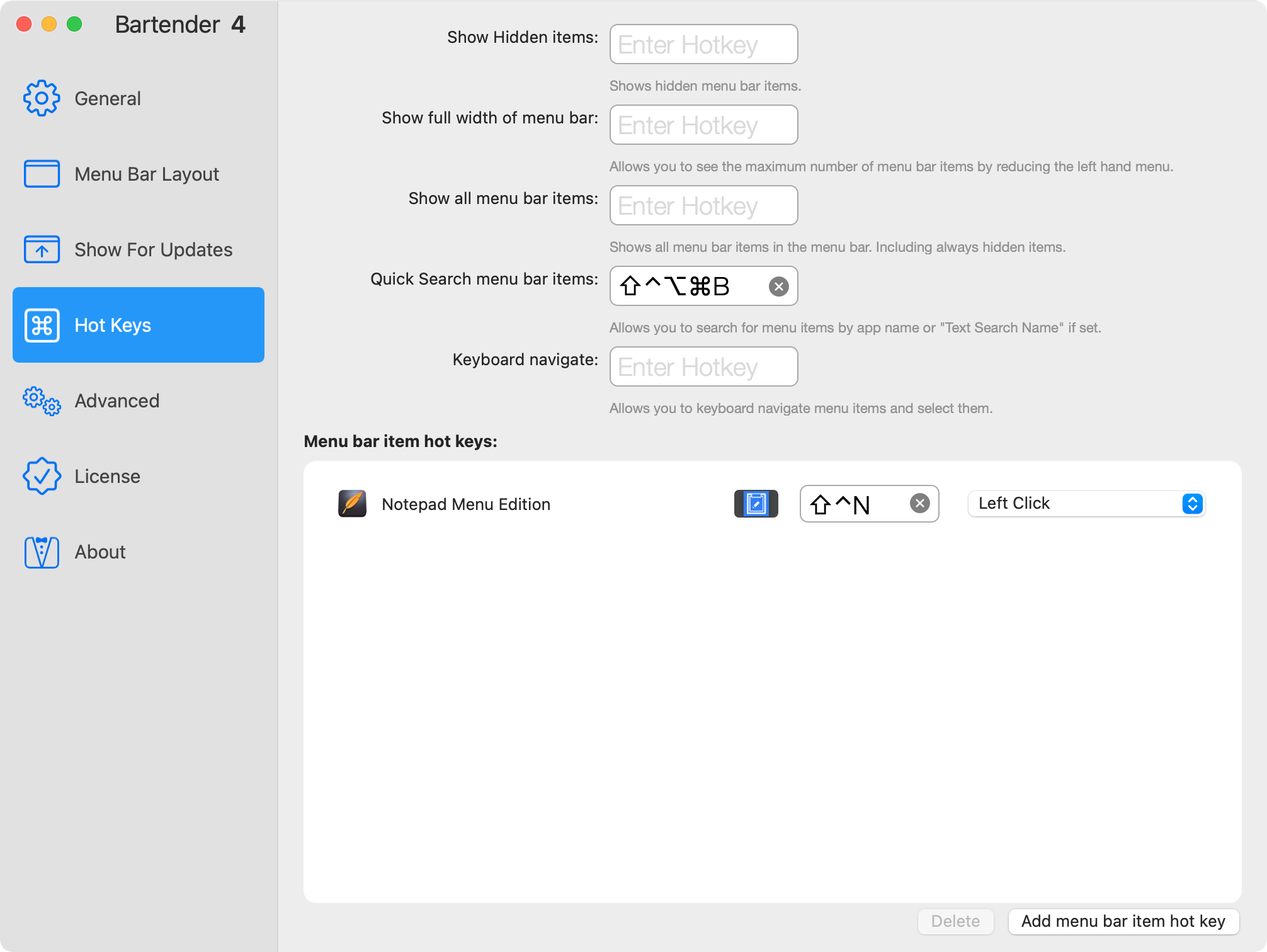
Hot Keysを使う
BartenderでNotePad Menu Editionを起動するHot KeysをControl+shift+Nに設定して動作は左クリックにしました。
ショートカットを入力すると瞬時にNotePad Menu Editionが開きます。
まとめ
メニューバーのアイコンをクリックする以外にどうやっても起動できなかったNotePad Menu EditionがBetterTouchToolやAlfredではなくBartenderで操作できたのは画期的です。
See you tomorrow!
